
Sapevate che potete creare immagini trasparenti utilizzando il file PNG senza dover necessariamente utilizzare Photoshop o Gimp?
In questa guida ti spiegheremo passo per passo come creare immagini con sfondo trasparente in poco tempo e in maniera totalmente gratuita.
Utilizzeremo un semplice sito web che offre la possibilità di rimuovere lo sfondo velocemente: senza dilungarci troppo, andiamo dritti al sodo.
Come rimuovere lo sfondo velocemente:
Il primo passo è quello di andare sul sito Remove.bg .
Il sito è in inglese ma non preoccupatevi: dovrete solo fare una singola azione per rimuovere lo sfondo, quindi non avete bisogno di conoscere la lingua.
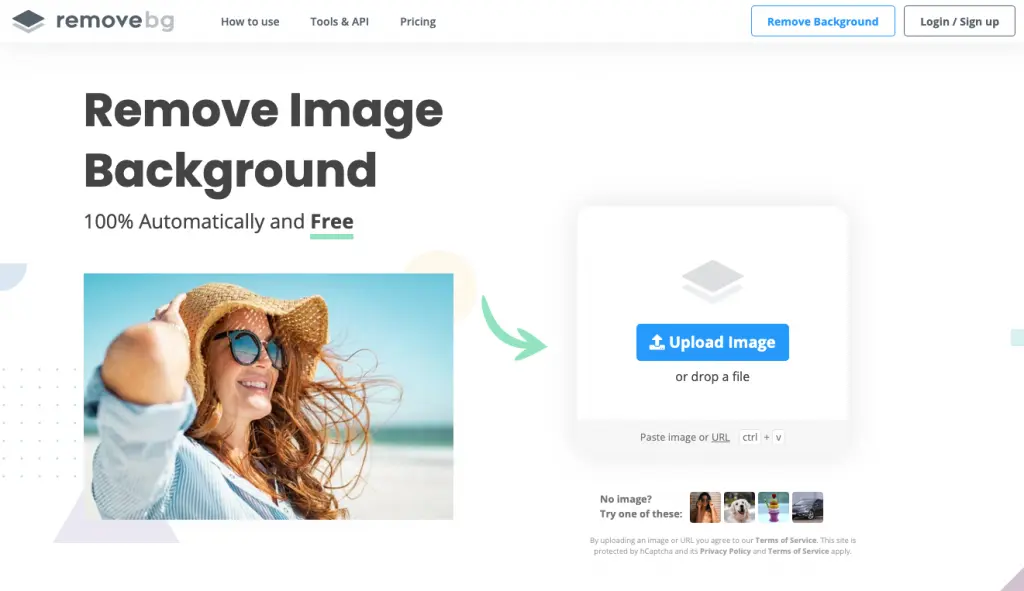
Successivamente, come secondo step, cliccate sul pulsante blu con la scritta Upload Image e selezionate dalle cartelle del vostro computer l’immagine che desiderate utilizzare.
Una volta fatto ciò, vedrete che la pagina si caricherà con l’immagine e rimuoverà lo sfondo.
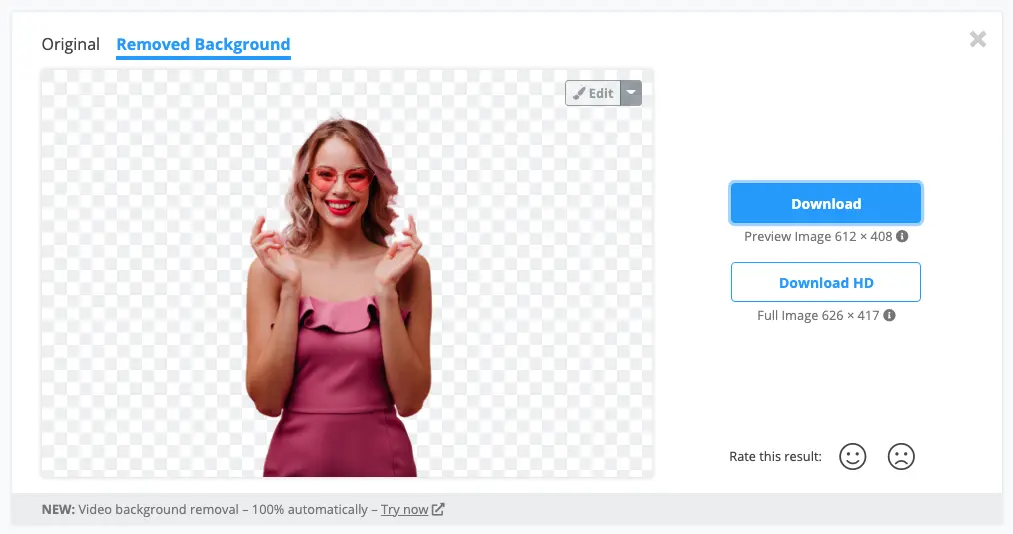
A questo punto cliccate sul pulsante blu “Download” e avrete la vostra immagine in PNG con sfondo trasparente e rimosso.
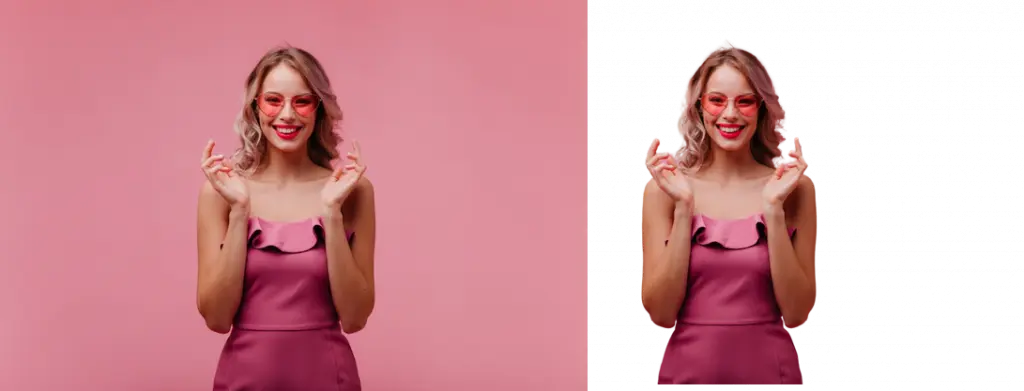
Spero che questa guida sia stata utile, se siete interessati ad altre guide e tutorial sulla grafica o per gestire documenti PNG date un’occhiata ai nostri 200+ altri articoli presenti nel sito.
Inoltre, vi ricordiamo che abbiamo una serie di corsi di formazione che vi aiuteranno ad imparare le basi della grafica, dategli un’occhiata cliccando nel link qui sotto per saperne di più:


Alessia T.
Ciao, io sono Alessia e faccio parte del team di Grafica-Facile.com! Ho una grande passione per il design e, avendo molta esperienza nel settore, ho deciso di partecipare in questo bellissimo progetto per condividere il mio sapere sul graphic e web design.

